Som namnet antyder är Freemake Video Converter ett videoredigerings- och konverteringsverktyg utvecklat av Freemake. Till en början, om du inte har någon erfarenhet av att använda ett konverteringsverktyg, kommer det att vara utmanande att använda programvara som Freemake Video Converter. Du kanske också funderar på om verktyget är säkert att ladda ner och använda på din dator. Men oroa dig inte. Vi kommer att diskutera den information du behöver i detta Freemake Video Converter recension. Inte bara det, men du kan också lära dig några felsökningstips när du stöter på problem när du använder den.
Del 1. Är Freemake Video Converter säker? - Opartisk recension
Vi kan inte förneka att vi kan hitta många videokonverterare i dagens digitala tidsålder. Det har blivit ett viktigt verktyg för användare som vill redigera och konvertera sina videor. Och Freemake Video Converter är en av de mest använda omvandlarna på grund av dess kapacitet. Men eftersom det är en effektiv och anpassningsbar videokonverterare undrar vissa användare fortfarande om Freemake Video Converter är säker. Tja, i allmänhet anses det här verktyget vara säkert att använda. Men det finns några saker att tänka på innan du laddar ner och installerar. För att fatta ett välgrundat beslut, låt oss utforska dess funktioner, pris, för- och nackdelar och många fler.
Nyckelfunktioner
◆ Verktyget kan redigera och konvertera videor.
◆ Den konverterar videor och filmer (inklusive med undertexter) mellan 500+ format.
◆ Den kan klippa, rotera och sammanfoga klämmor.
Priser för Freemake Video Converter
◆ $0.95 - 1 veckas provperiod.
◆ $39.95 - Per månad
◆ $59.95 - Livstid
Kryptering
Freemake Video Converter nämner inte exakt krypteringsfunktioner. Även om det kanske inte erbjuder avancerade krypteringsalternativ, rekommenderas det att vara försiktig när du hanterar känsliga eller privata videor.
Format som stöds
◆ Videoformat - MKV, MOV, MP4, WMV, SWF, FLV, AVI, MPG, M4V och mer.
◆ Ljudformat - AAC, MP3, WAV, WMA, MPEG3, FLAC, AIF, M4R, OOG, etc.
◆ Bildformat - ANM, BMP, DPX, GIF, JPG, PAM, PBM, PCX, PGM, PNG, PPM, RAS, SGI, SR, TGA, TIF, TXD.
- Fördelar
- Användarvänligt gränssnitt. Det blir lättare att navigera för nybörjare.
- Stöder ett brett utbud av videoformat för konvertering.
- Tillåter enkel videoredigering och grundläggande effekter.
- Det slår samman videofiler.
- Nackdelar
- Den kostnadsfria versionen kan innehålla vattenstämplar på utdatavideorna.
- Den uppdateras inte regelbundet.
- Konverteringshastigheten kan ibland vara långsammare, särskilt med större filer.
- Begränsade avancerade redigeringsfunktioner jämfört med dedikerad videoredigeringsprogramvara.
Hur man använder Freemake Video Converter
Om du planerar att använda Freemake Video Converter, här är några grundläggande steg du kan följa:
Steg 1Först, ladda ner och installera Freemake Video Converter från dess officiella hemsida.
Steg 2Starta verktyget och importera mediafilen genom att klicka på Fil knapp.
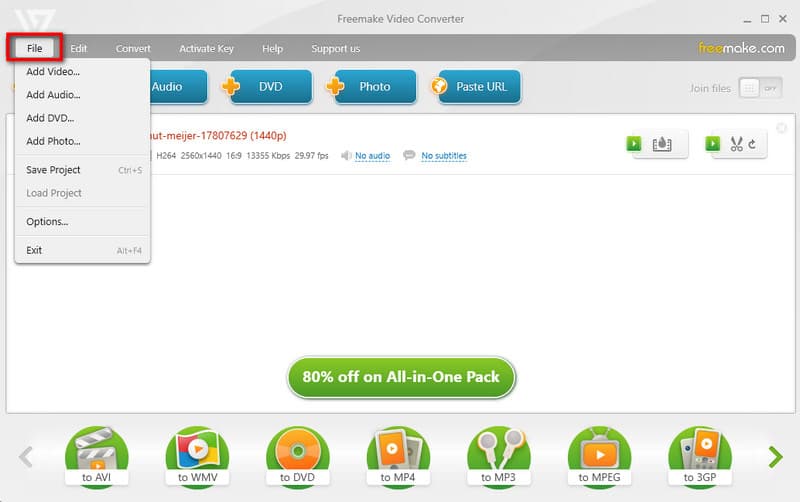
Steg 3Klicka sedan på Konvertera på den övre menyn och välj ett filformat eller en enhet.
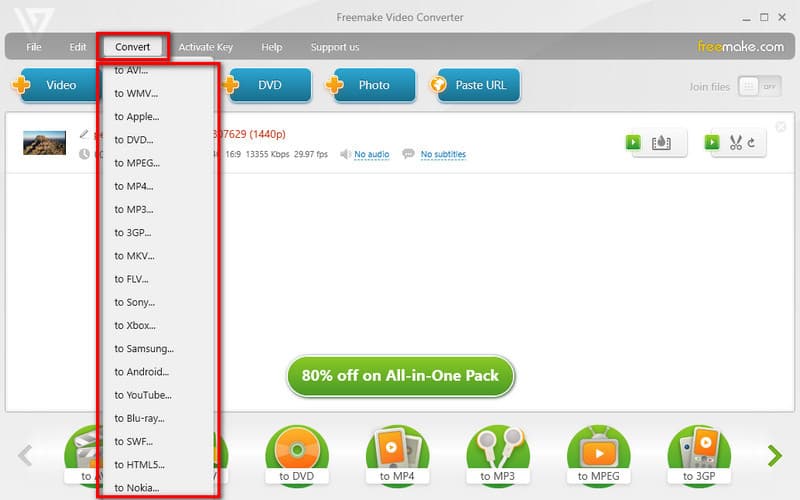
Steg 4Välj nu Bläddra Förutom Spara till alternativet för att välja var den konverterade filen ska sparas. Klicka slutligen på Konvertera knapp.
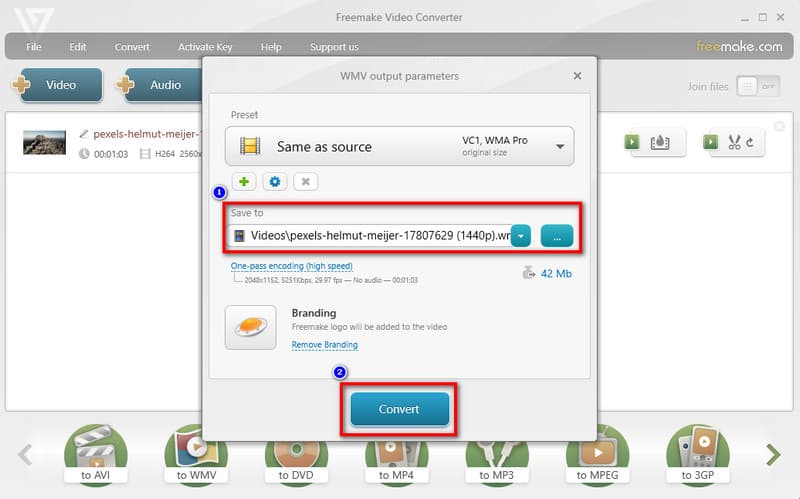
Del 2. Felsökning av Freemake-konverteringsproblem
Har du fått ett felmeddelande som innehåller "Det gick inte att hämta videoinformation" när du använder Freemake Video Converter? Detta är ett av de vanligaste problemen som rapporterats av många användare. Om du letar efter lösningar på det här problemet har vi listat några metoder som du kan prova.
Fix 1. Kontrollera Internetanslutning
Freemake Video Converter kräver en aktiv internetanslutning för att hämta videoinformation från onlinekällor. Se till att din internetanslutning är stabil och inte blockerar Freemakes tillgång till onlineresurser.
Fix 2. Kontrollera videokälla
Om du försöker konvertera en videofil, se till att källvideofilen inte är skadad. Försök att spela upp videon med en mediaspelare för att bekräfta dess integritet.
Fix 3. Uppdatera Freemake
Se till att du använder den senaste versionen av Freemake Video Converter. Utvecklare släpper ofta uppdateringar för att fixa buggar och förbättra mjukvarans prestanda. Besök den officiella Freemake-webbplatsen för att ladda ner och installera den senaste versionen.
Fix 4. Kontrollera systemkraven
Se till att din dator uppfyller programvarans minimisystemkrav. Ibland kan konverteringsproblem uppstå på grund av otillräckliga hårdvaru- eller mjukvarukonfigurationer.
Fix 5. Installera om Freemake Video Converter
Du kan prova att avinstallera och sedan installera om Freemake Video Converter som en sista utväg. Detta kan hjälpa om en skadad installation orsakar problemet.
Del 3. Bästa alternativet till Freemake Video Converter
Trots att det är det mest populära konverteringsverktyget, letar vissa användare fortfarande efter ett Freemake Video Converter-alternativ av olika anledningar. Vissa upptäcker att Freemake kraschar ur det blå under processen, och andra letar efter ett lättare att använda verktyg. Om du är en av dem föreslår vi att du använder AVAide Video Converter. Det anses vara ett av de mest omfattande medieverktygen för att konvertera ljud, video och DVD förlustfritt och utan ansträngning. Stöder olika ljud- och videoformat, såsom MP4, MOV, WMV, MP3, AAC, FLAC och många fler.
Dessutom kan den ge 8K, 5K, 4K och 1080p videoutgång med en omvandlingshastighet 30× snabbare än andra omvandlare. Den erbjuder också en inbyggd film- och collagetillverkare, inklusive olika redigeringsalternativ. Ett allt-i-ett-verktyg för dina dagliga video- och ljudbehov. Slutligen är dess gränssnitt lätt att navigera och lämpar sig för professionellt eller personligt bruk.
För att lära dig hur du använder det bästa alternativet till Freemake Video Converter, följ stegen nedan:
Steg 1Till att börja med, ladda ner AVAide Video Converter på din Windows eller Mac. Starta den sedan.

PROVA GRATIS För Windows 7 eller senare
 Säker nedladdning
Säker nedladdning
PROVA GRATIS För Mac OS X 10.12 eller senare
 Säker nedladdning
Säker nedladdningSteg 2På huvudgränssnittet klickar du på Lägga till filer eller den Plus för att lägga till videon du vill konvertera.
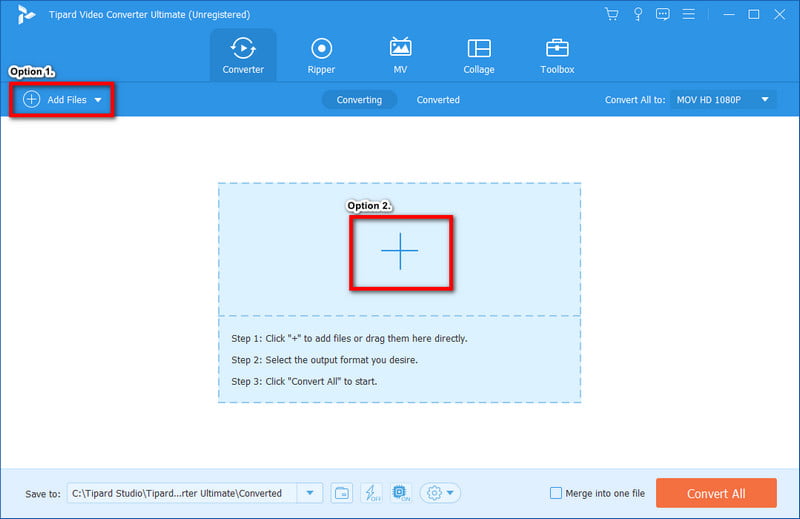
Steg 3Alternativt, innan du konverterar, kan du anpassa din video genom att använda verktygets Redigera, klipp ut och förbättra video funktioner.
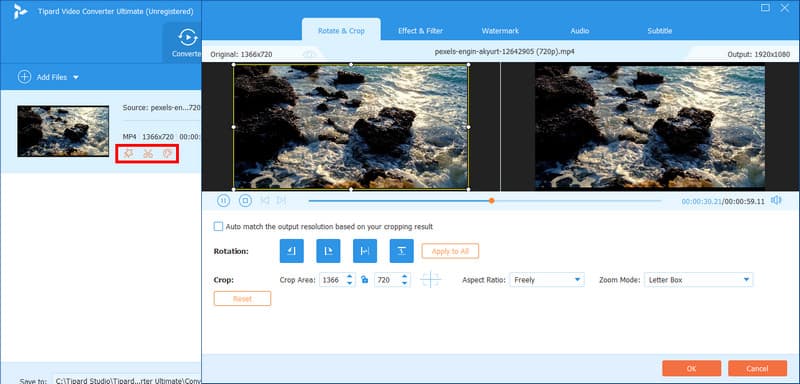
Steg 4Klicka sedan på Konvertera alla för att välja en utgång från rullgardinsmenyn.
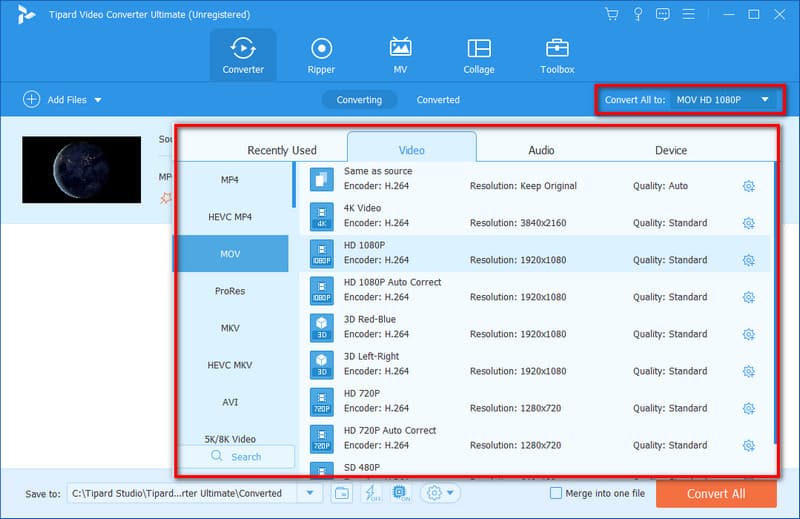
Steg 5Välj nu en mapp där du vill spara den konverterade videon genom att klicka på Spara alternativ. Klicka slutligen på Konvertera alla knapp. Och det är allt!
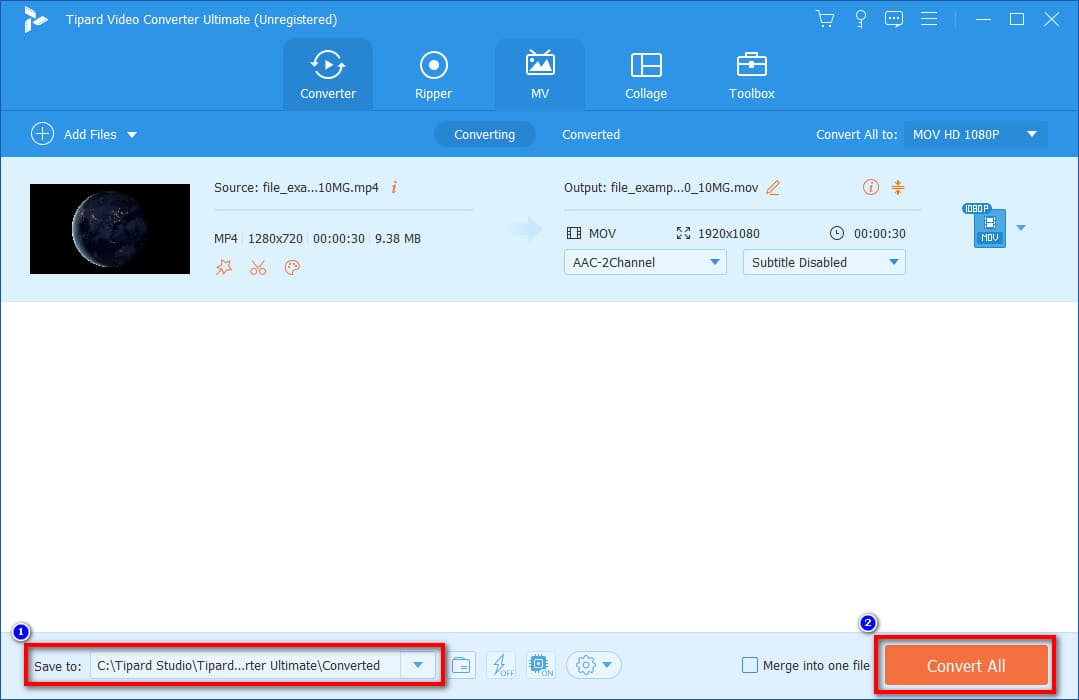
Del 4. Vanliga frågor om Freemake Video Converter Review
Är Freemake.com legitimt?
Defenitivt Ja. Programvaran är legitim och en immateriell egendom som tillhör Freemake. Det har varit ett pålitligt verktyg av många användare och är säkert att använda. Men det gäller att vara försiktig också.
Vilken videokonverterare är bättre: Handbroms eller Freemake?
Egentligen beror det på användarens behov. När det gäller gränssnitt och funktionalitet är HandBrake mer lämpad för komplex konvertering. Å andra sidan är Freemake Video Converter enklare att använda.
Tappar Freemake Video Converter kvalitet?
Nej. Freemake Video Converter förlorar inte kvalitet när du använder den för att konvertera din fil. Det tar dock mycket utrymme eftersom det stannar som en stor fil.
Kan Freemake Video Converter rippa Blu-ray?
Absolut ja. Freemake Video Converter har lagt till en ny funktion för att rippa och bränna Blu-ray. Det kan också konvertera MTS-filer från Blu-ray-skivor.
Erbjuder Freemake en återbetalning?
Ja. Freemake erbjuder återbetalningsförfrågningar när programvaran inte fungerar inom 14 dagar efter att nyckeln aktiverats.
Med tanke på dessa punkter kunde du lära dig funktionerna, priset, fördelarna, nackdelarna och mer om Freemake Video Converter. Dessutom gav det här inlägget de ultimata lösningarna du kan stöta på när du använder verktyget. I de flesta fall kraschar Freemake och det tar vanligtvis tid att konvertera mediefiler. Om du letar efter det bästa alternativet för det kan du använda AVAide Video Converter. Bortsett från att förse dig med anpassningsbara funktioner, inom några sekunder, har du din produktion redo!
Din kompletta videoverktygslåda som stöder 350+ format för konvertering i förlustfri kvalitet.




